Chaque jour, la confidentialité et la sécurité sur Internet sont davantage valorisées. Pour cette raison, nous recherchons des formules qui nous permettent de garantir les deux. Nous voulons surfer sur Internet sans que les gouvernements et les entreprises nous espionnent. Une pratique très courante est la collecte de notre historique de navigation pour ensuite nous envoyer des publicités ciblées. Il est certain qu'à une occasion, vous aurez visité la page Web d'un produit et peu de temps après, vous en aurez vu des offres dans une fenêtre publicitaire ou dans votre email. Pour cette raison, des alternatives telles que VPN et proxy sont de plus en plus utilisés. Cependant, parfois, vous ne savez pas si vous l'utilisez ou non. Dans cet article nous allons découvrir comment savoir si vous naviguez via un VPN ou non.
Toutes les façons de savoir si vous avez un VPN
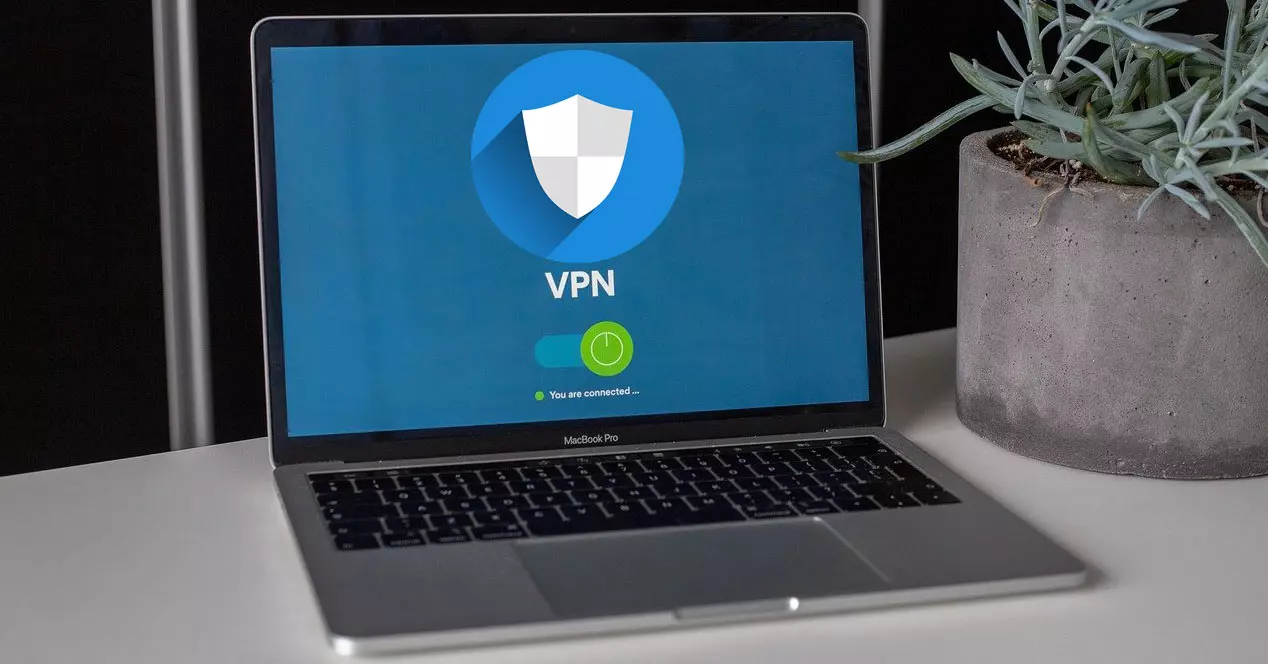
Pour savoir si nous naviguons via un VPN, il faut essentiellement regarder deux choses. La première consiste à regarder l'adresse IP publique que nous avons et à la comparer avec celle de l'interface WAN de notre routeur, si c'est la même alors nous ne naviguons pas via VPN, si elle est différente alors c'est le cas ( soit on est en CG -NAT avec l'opérateur). La deuxième façon est de vérifier si nous avons des VPN activés Android programmes ou applications.
Regardez l'adresse IP publique
La adresse IP peut être défini comme un identifiant logique et unique pour chacun des ordinateurs connectés à un réseau. De nos jours, la plupart des réseaux sont IPv4, mais comme nous avons de plus en plus besoin d'IP, nous allons migrer vers les réseaux IPv6. Au cas où vous ne le sauriez pas, le IP publique serait l'identifiant de notre réseau face à Internet. Une différence très importante par rapport aux adresses IP privées est qu'elles seront attribuées par notre fournisseur d'accès Internet ou FAI.
Dans ce cas, ce que vous devez faire est de trouver l'adresse IP publique car elle en dit long sur nous et nous permet également de savoir si vous naviguez via VPN. Pour ce faire, nous pouvons utiliser la page web de qui est mon IP.net auquel vous pouvez accéder à partir de ce lien . Par exemple, ce serait mon adresse IP publique sans utiliser de VPN.

Pour savoir si vous naviguez via VPN, nous devons examiner deux facteurs :
- fournisseur d'accès Internet : ici, vous verriez comment le nom de votre FAI ressemble à Telefónica, Jazztel, Orange etc.
- Pays : si vous voyez apparaître un autre pays que le vôtre, nous utiliserons sans doute un VPN ou un Proxy.
Voici un exemple utilisant le VPN WARP gratuit de Cloudflare pour PC :

Comme vous pouvez le voir, ce n'est pas notre FAI et bien qu'il indique l'Espagne, c'est parce que ce VPN ne vous permet de l'utiliser que dans votre pays d'origine. D'autre part, ce serait un exemple utilisant le payé Surfshark VPN:

Ici, pour savoir si vous naviguez via VPN, nous examinons les deux sections mentionnées ci-dessus. Comme vous pouvez le voir, ce n'est pas un nom de fournisseur Internet habituel et il nous situe également au Portugal. Par conséquent, grâce à l'IP publique, nous pouvons facilement savoir si nous utilisons un VPN ou non.
Découvrez si vous utilisez un VPN sous Windows
L'un d'eux consiste à regarder les icônes de notification qui apparaissent sur le Windows barre des tâches. Normalement, les programmes VPN y ont une icône afin que nous puissions connaître l'état ou accéder à ses options. Voici un exemple de VPN fonctionnel :
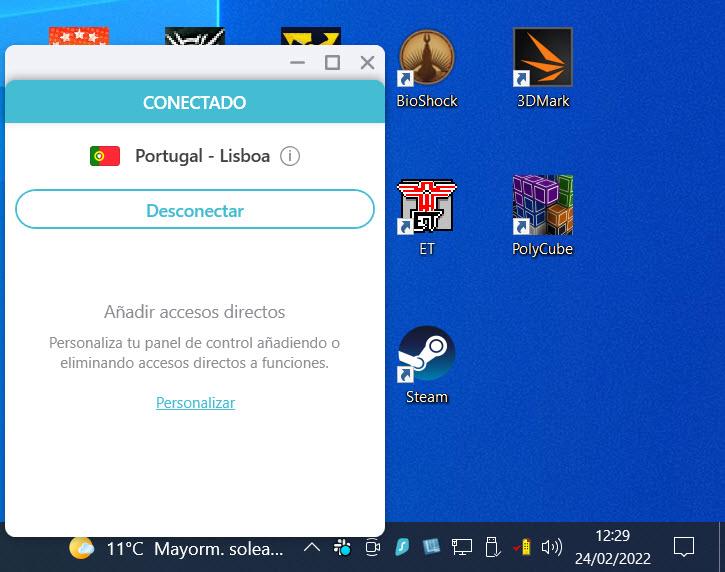
Vous pouvez également savoir si vous naviguez sur VPN ou au moins si vous en avez un configuré sur votre ordinateur, si sous Windows 10, rendez-vous sur Menu Démarrer , VPN Paramètres . Ensuite, vous verrez si vous avez un VPN disponible sur votre ordinateur.
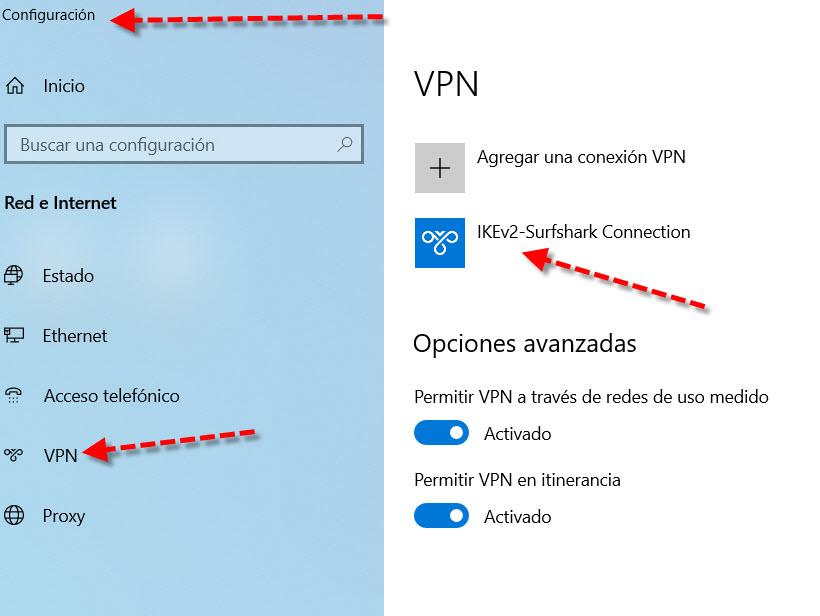
Dans ce cas, on peut voir que nous avons un VPN Surfshark et si nous cliquons dessus, cela nous donnera plus d'options.

Si on clique sur Connectez-vous avec Nous et que la connexion est établie avec succès, vous savez déjà que vous utilisez un VPN. Une autre façon de savoir si nous avons une connexion VPN sur notre ordinateur est d'aller sur Menu Démarrer , Panneau de configuration , Réseau et Internet et Connexions réseau .

Ici, nous pouvons voir l'état des connexions et si elles sont activées ou déconnectées. Vous pouvez également savoir si vous naviguez via un VPN, même s'il faut reconnaître que c'est plus complexe à découvrir. Comme dans le cas précédent, le VPN que j'ai mentionné précédemment apparaît.
Sachez-le sur les systèmes Android
L'un d'eux consiste à connaître l'adresse IP publique via un navigateur qui fonctionne également pour n'importe quel ordinateur avec Windows, Linux/Unix ou IOS. Sur Android, lorsque vous utilisez un VPN, nous pouvons le faire de deux manières différentes :
- Création d'une connexion VPN manuelle.
- Utilisation d'une application.
En cas de doute, le moyen le plus simple serait d'utiliser une application comme WARP de Cloudflare pour Android :
Par exemple, si nous allons à Paramètres , Connexion et partage , VPN , et nous verrons un écran comme celui-ci :
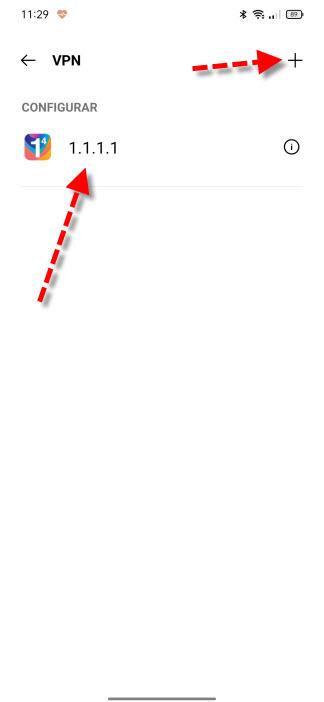
Ici, vous pouvez voir que nous avons déjà installé un VPN dans ce cas WARP de Cloudflare. Aussi, si nous cliquons sur le + symbole nous accéderons aux options et nous pourrions ajouter un VPN, dans ce cas manuellement.

En revanche, si nous cliquons sur l'icône 1.1.1.1 nous pouvons savoir si vous naviguez via VPN :

Si la " Restez connecté au VPN ” est activée, alors nous pouvons être sûrs que nous l'utilisons. Aussi juste en dessous, nous avons l'option Bloquer toutes les connexions qui n'utilisent pas le VPN si nous voulons que tout notre trafic passe par là.
Enfin, un moyen de savoir si vous naviguez via un VPN est d'afficher le rideau de notification Android :

En haut, à côté de l'icône Bluetooth, l'icône VPN apparaît. De plus, le système d'exploitation Android dans une notification nous indique que le VPN est activé. Ensuite, la dernière flèche rouge nous indique que notre connexion Internet est privée grâce à l'application WARP de Cloudflare. Pour finir, si nous voulons déconnecter le VPN, nous cliquerons sur l'une de ces deux notifications.
